Word - Copier-coller avec le Presse-papiers Office
Copier-coller depuis Internet avec le Presse-papiers Office
Quand vous savez que vous allez enchaîner les copier-coller, comme lorsque vous insérez dans un document du texte ou des images en provenance d'Internet, il faut ouvrir le Presse-papiers de Microsoft Office beaucoup plus efficace que celui de Windows. Pour expliquer la procédure, nous allons prendre l'exemple du copier-coller depuis une page web vers votre document :
1.Ouvrez le Presse-papiers Office en cliquant sur la flèche à droite de l'intitulé Presse-papiers à l'extrémité gauche du ruban Accueil :
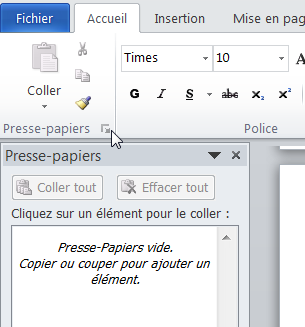
2.Le Presse-papiers est initialement vide, comme ci-dessus, sauf si vous avez déjà effectué quelques opérations de copier ou de couper. Dans ce cas il contient le dernier élément copié ou coupé.
3.Démarrez votre navigateur et affichez dans ce dernier les éléments à introduire dans votre document. Procédez comme expliqué dans la section précédente pour copier du texte : l'opération est absolument identique quelle que soit l'application qui affiche le texte.
4.Répétez l'opération de copie pour tous les extraits de texte à copier (inutile de retourner dans Word, restez concentré sur les informations à copier).
5.Pour copier une image dans une page web, cliquez dessus avec le bouton droit puis choisissez Copier l'image.
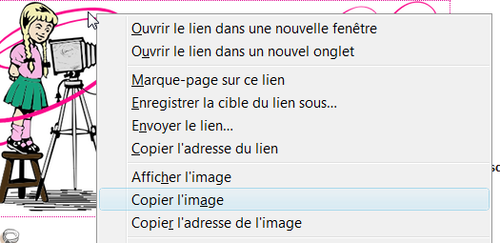
6.Affichez de nouveau votre document Word : le Presse-papiers Office contient maintenant tous les éléments copiés dans le navigateur. Sa capacité est de 24 éléments, ce qui est largement suffisant pour les opérations courantes de Copier-coller. Les éléments sont facilement identifiables puisque les images apparaissent en miniatures et le texte affiche les premiers caractères :
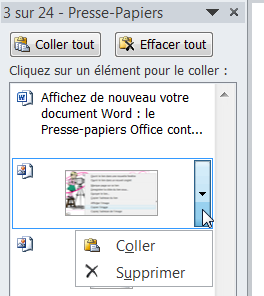
7.Collez ensuite tranquillement les différents éléments, dans l'ordre que vous voulez :
Cliquez sur l'emplacement cible dans le document Word.
Double-cliquez sur l'élément concerné dans le Presse-papiers ou cliquez sur le flèche du menu local de l'élément puis sur Coller (voir ci-dessus).
Le texte original de cette fiche pratique est extrait de
«Tout pour bien utiliser Word 2010» (Christine EBERHARDT, Collection CommentCaMarche.net, Dunod, 2010)
